继之前的案例,继续讲解如何将数字从文本数字混合的单元格中拆分出来,还不改变列表排序。
案例:
将下图 1 中的所有数字提取出来,不连续的数字另起一行,提取后的表格排序要与原始表格一致。
效果如下图 2 所示。
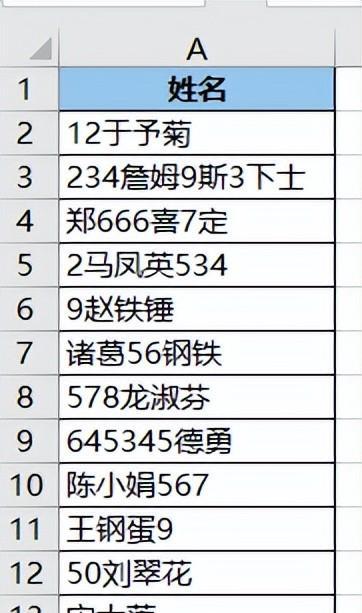
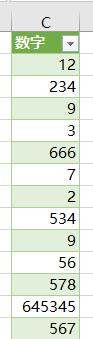
解决方案:
1. 选中数据表的任意单元格 --> 选择菜单栏的“数据”-->“从表格”

2. 在弹出的对话框中保留默认设置 --> 点击“确定”
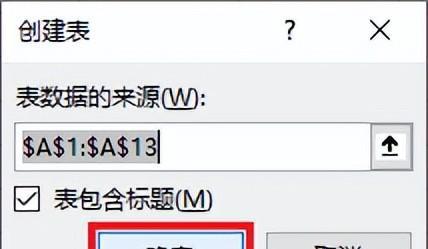
表格已上传至 Power Query。
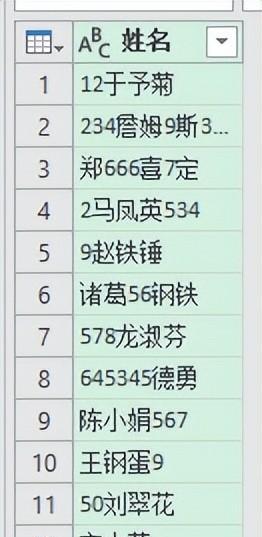
3. 选择菜单栏的“主页”-->“拆分列”-->“按照从数字到非数字的转换”
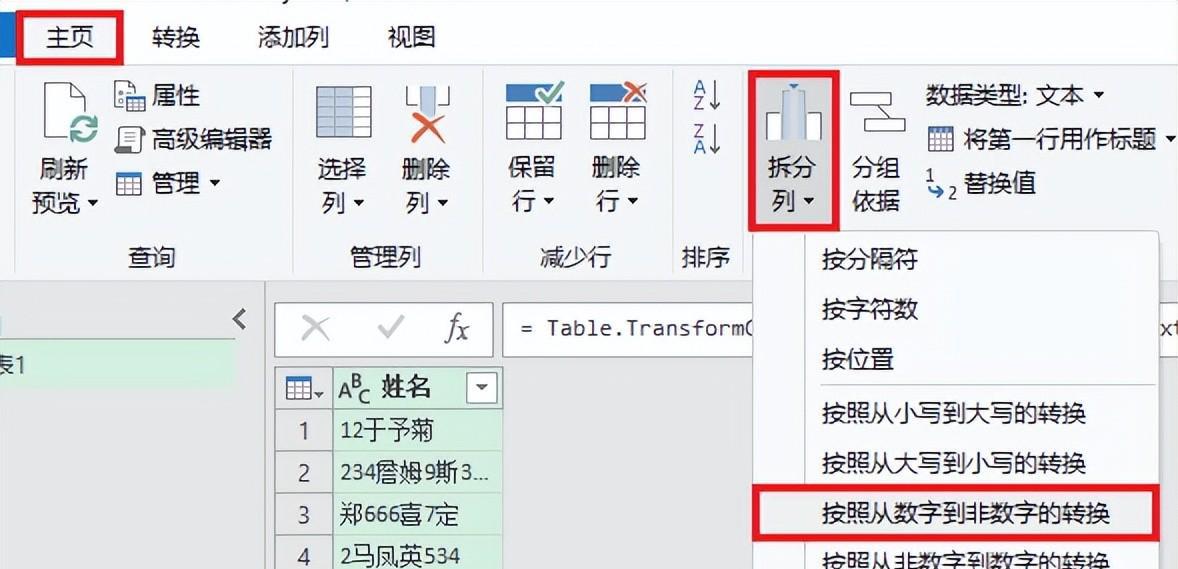
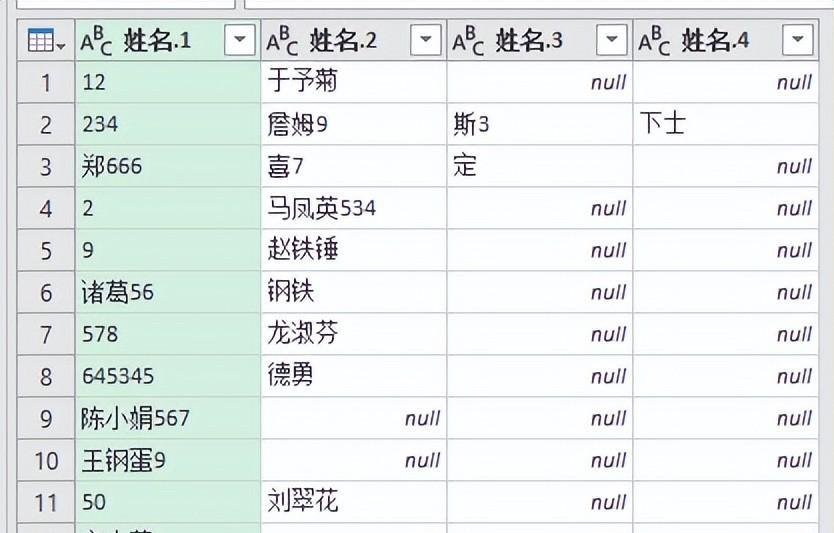
4. 选中所有列 --> 选择菜单栏的“转换”-->“逆透视列”
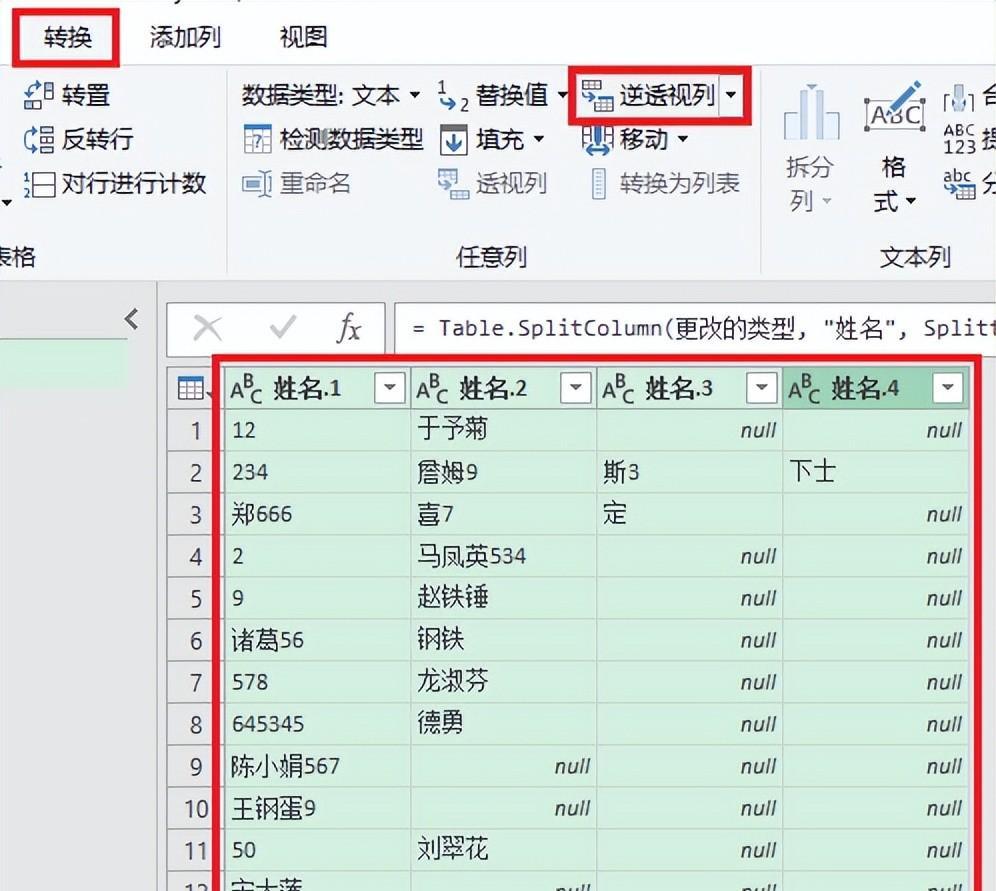
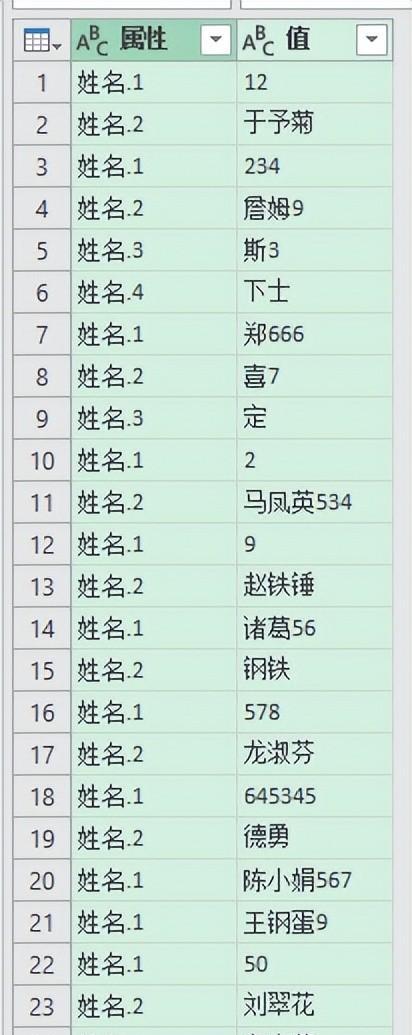
5. 删除“属性”列。
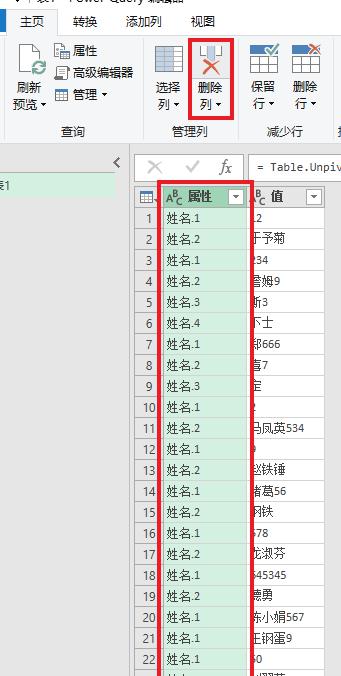
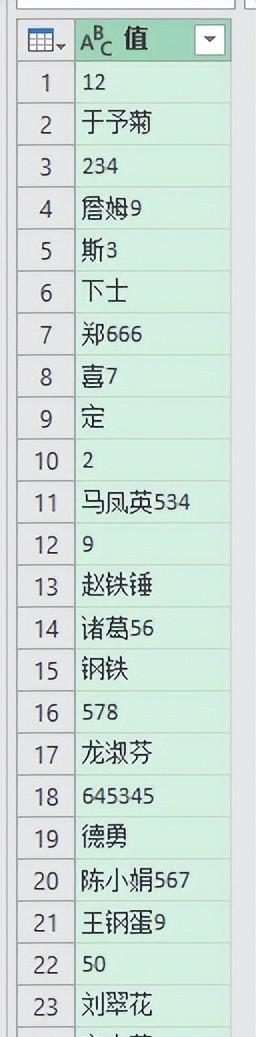
6. 选择菜单栏的“主页”-->“拆分列”-->“按照从非数字到数字的转换”
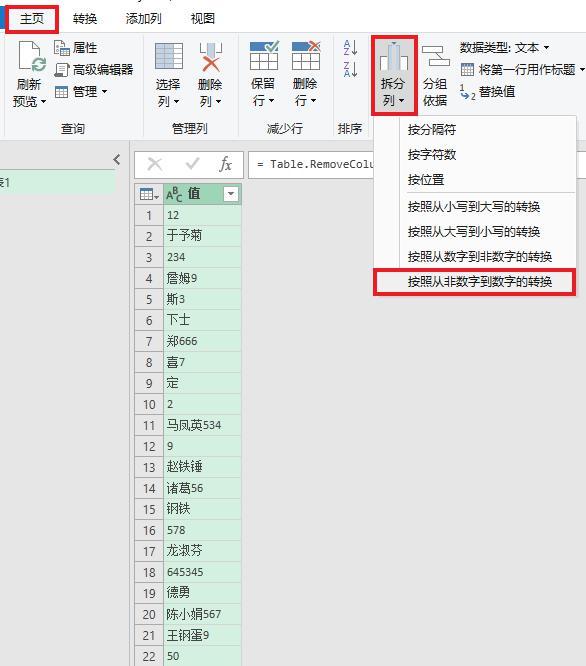
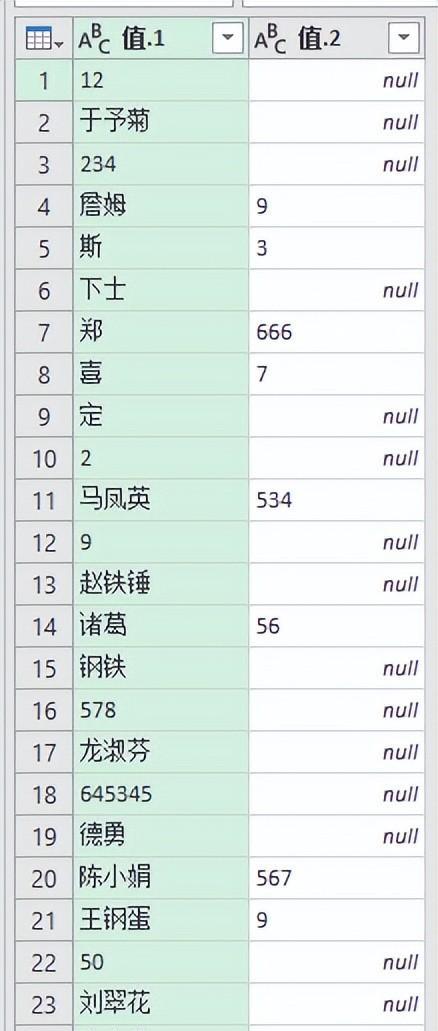
7. 选中所有列 --> 选择“转换”-->“逆透视列”
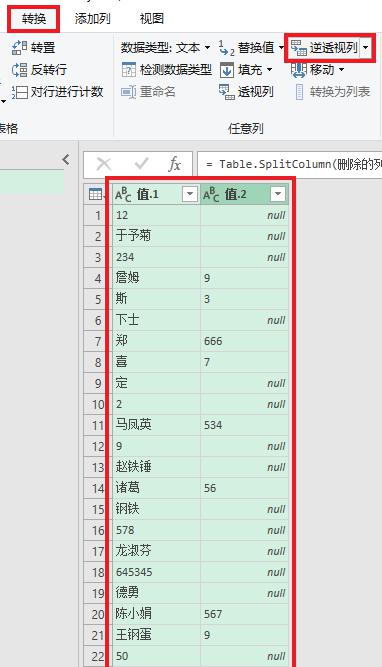
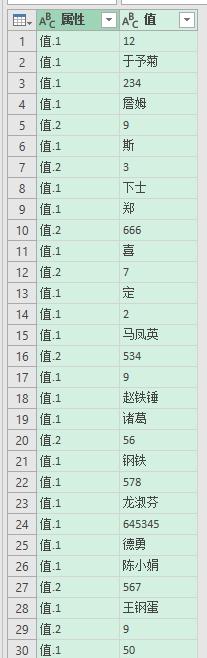
8. 删除“属性”列。
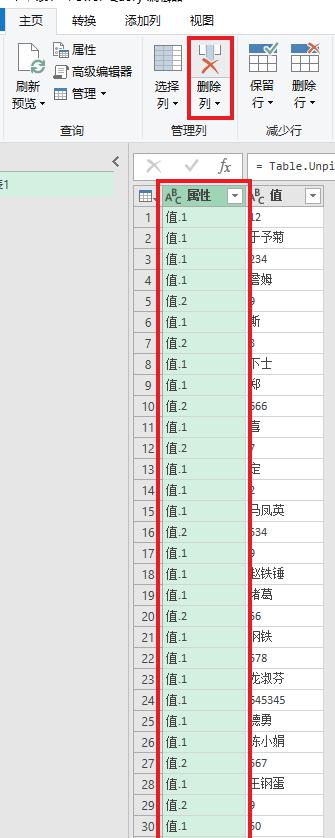

9. 点击标题左边的格式 --> 在弹出的菜单中选择“整数”


10. 选择菜单栏的“主页”-->“删除行”-->“删除错误”
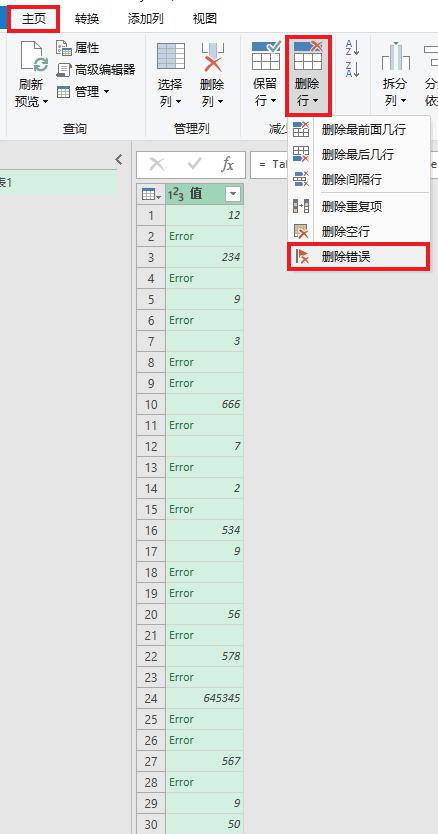
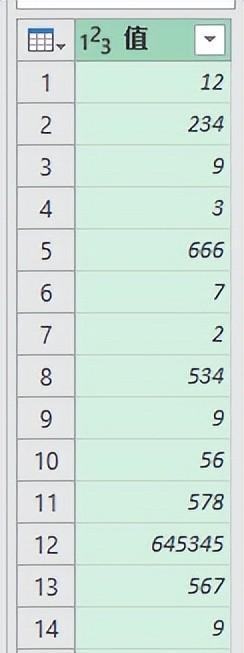
11. 将标题修改为“数字”。
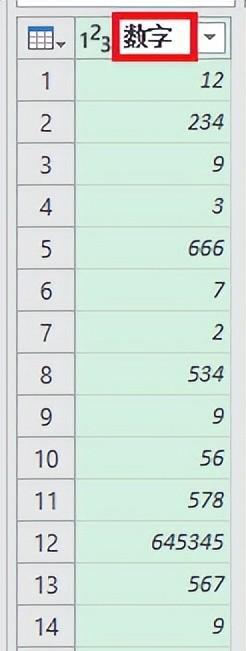
12. 选择菜单栏的“主页”-->“关闭并上载”-->“关闭并上载至”
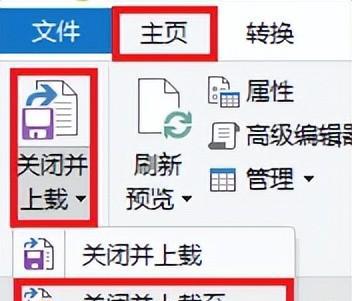
13. 在弹出的对话框中选择“表”--> 选择“现有工作表”及所需上载至的位置 --> 点击“加载”
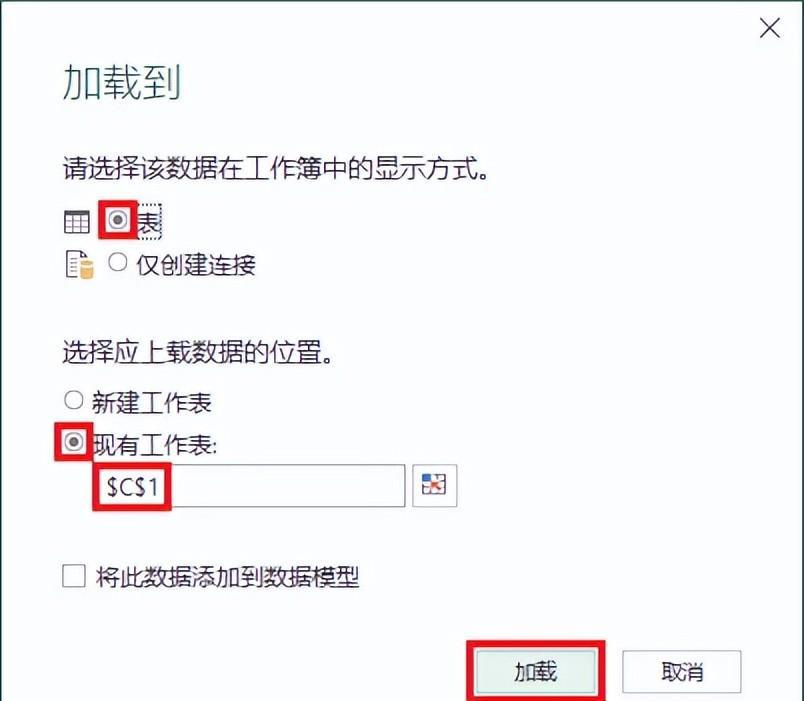
绿色的表格就是按要求提取出来的数字列表。
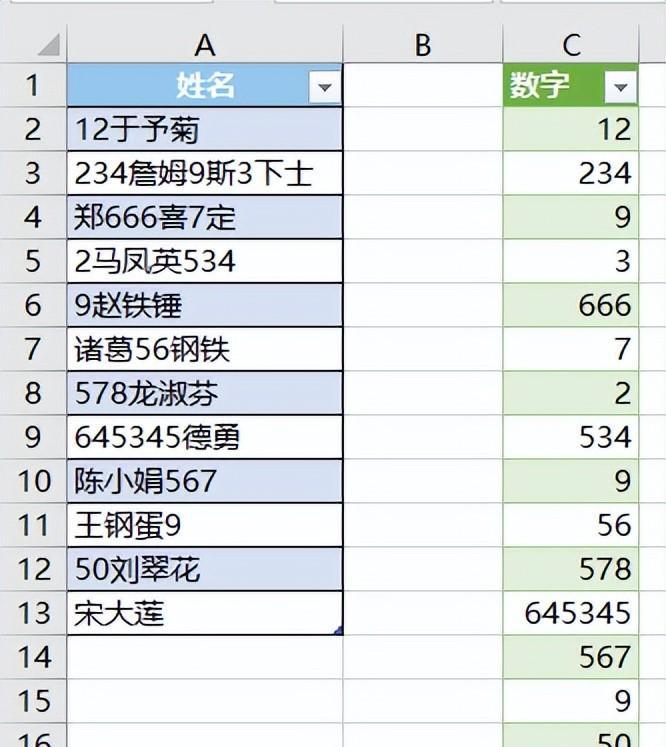


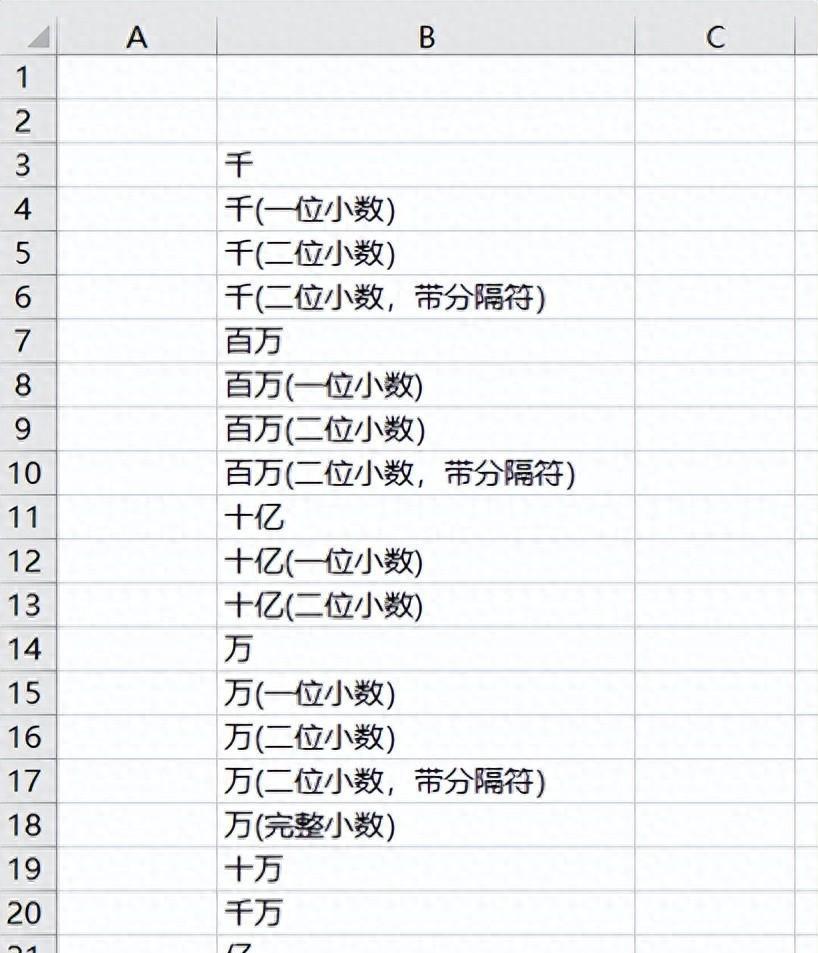
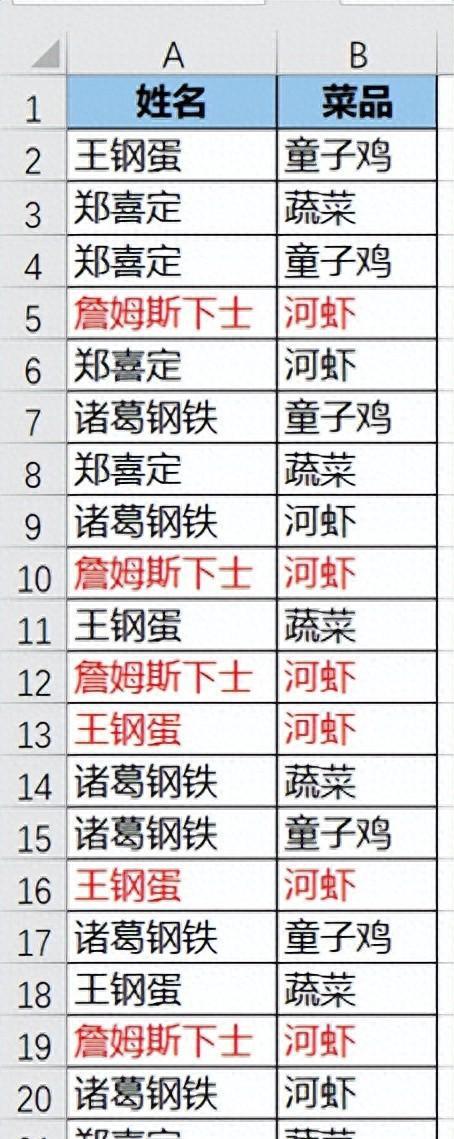

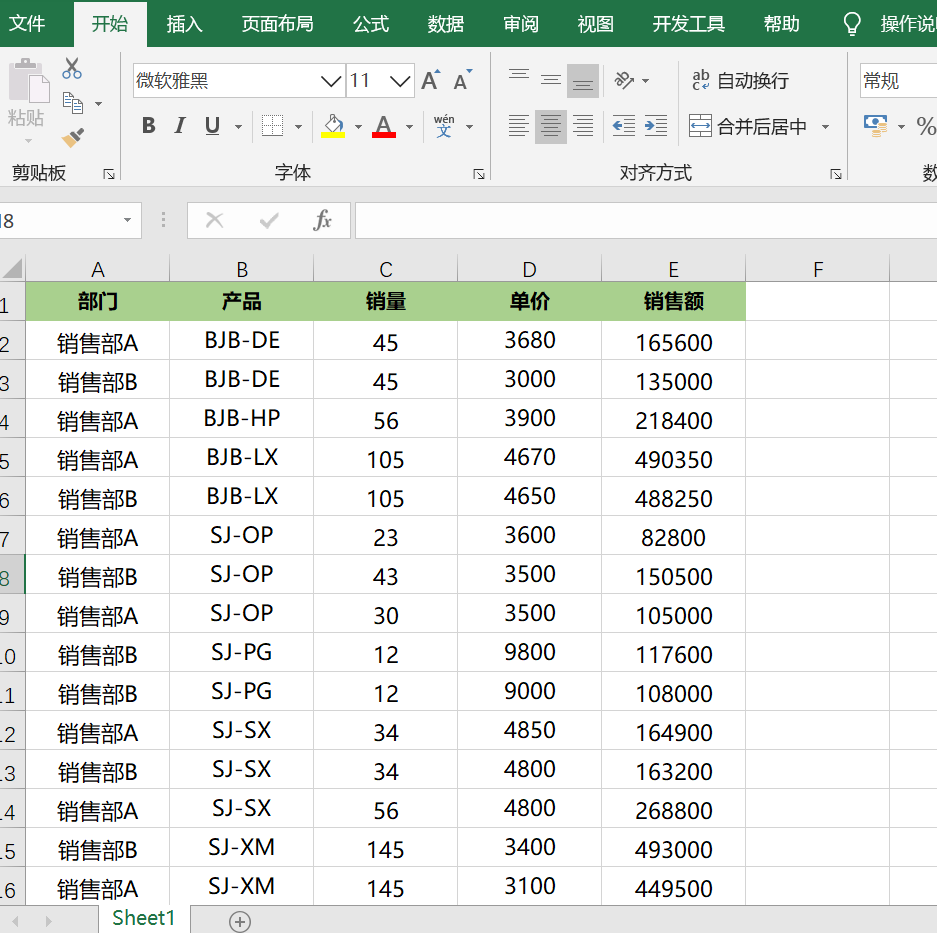
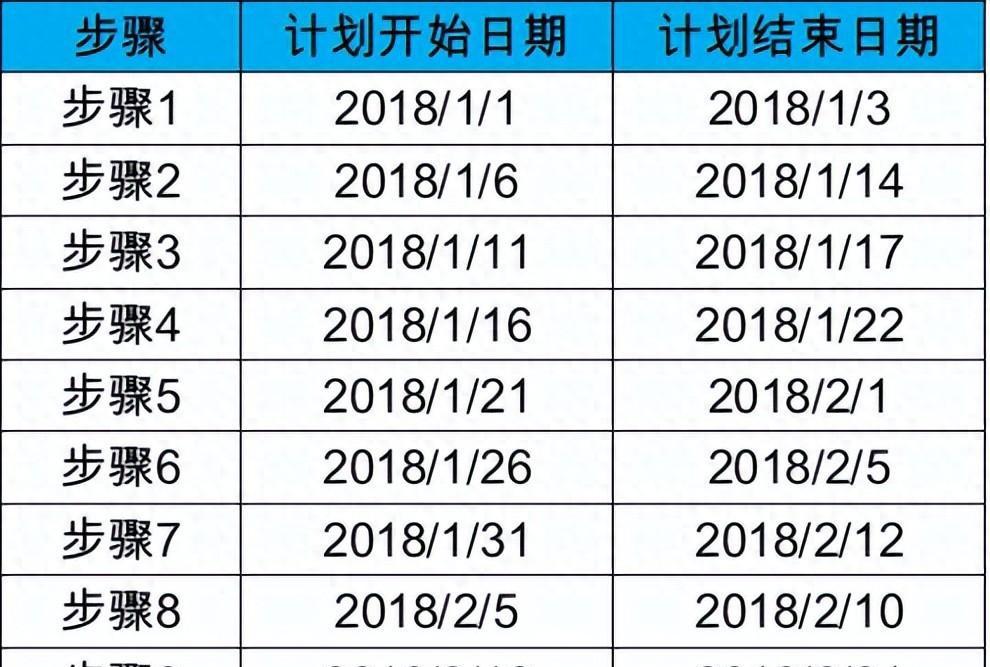
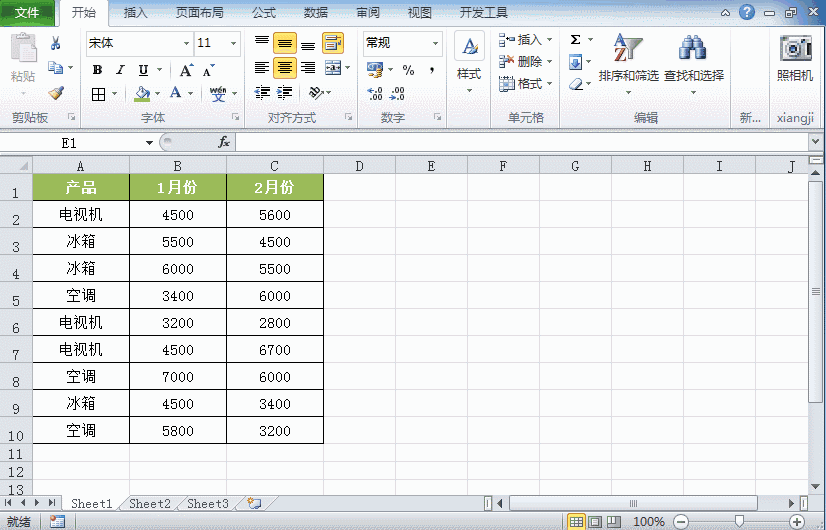
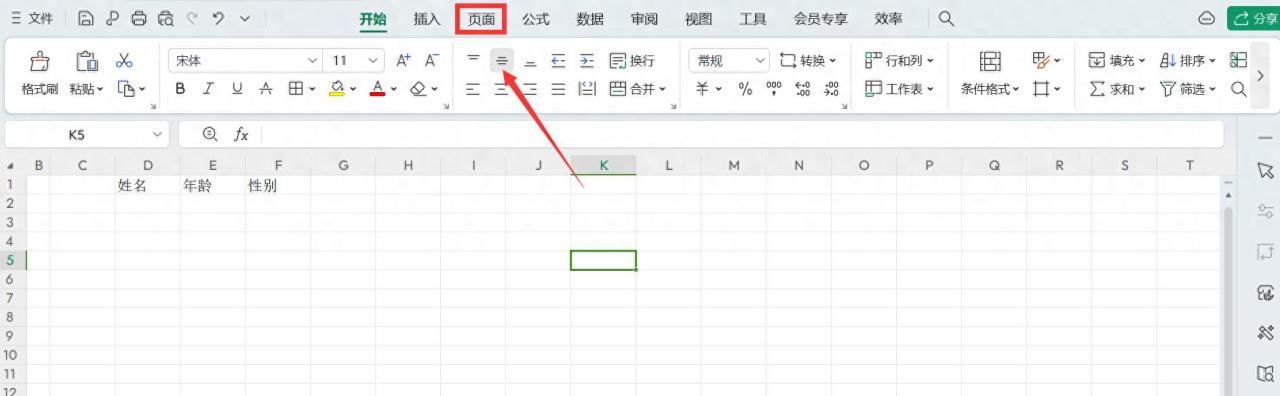
评论 (0)